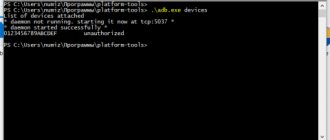Как включить, выключить и перезагрузить телефон Meizu
Несмотря на то, что внешне Meizu может отличаться от устройств других брендов, с первым запуском устройства ни у кого не возникнет проблем. Ведь для запуска используется классическая кнопка питания, расположенная на правом торце смартфона.
Чтобы включить девайс, достаточно несколько секунд удерживать указанную клавишу. После этого на экране появится логотип компании, и телефон загрузится.
Для отключения или перезагрузки используется та же самая кнопка. В активированном состоянии пользователю нужно на 2-3 секунды удержать палец на клавише питания. Затем на экране появится информационное сообщение с двумя вариантами развития события.
Касание зеленого кружка приведет к перезагрузке устройства, а оранжевого – к выключению. Таким образом, процесс активации и деактивации Мейзу практически не отличается от смартфонов других брендов. Небольшая разница видна лишь в оформлении экрана выключения, а в остальном выполнение операции не вызывает никаких вопросов.
Перестала работать сенсорная кнопка Home на Meizu – причины
Наиболее распространенные причины неполадок кнопки Home на Meizu могут быть следующие:
Системные сбои представляют собой:
- единичные кратковременные затормаживания;
- неправильные настройки;
- неполадки в установленной версии обновления, либо прошивки.
Механические факторы:
- проникновение влаги, конденсата внутрь корпуса телефона;
- удар, падение, сдавливание устройства.
В первую очередь рекомендуется испробовать все программные методы восстановления, и только потом приступать к физическому ремонту.
Как настроить телефон Мейзу – первичные настройки
Как и в случае с любым другим смартфоном, первый запуск гаджета сопровождается первичной настройкой. Итак, представим, что вы купили Meizu и в первый раз нажали кнопку включения. На дисплее появляется экран загрузки с фирменным логотипом компании и ее прошивки Flyme.
Затем владельцу требуется выбрать язык, на котором будет работать смартфон. Если вы читаете этот материал, то вам наверняка нужно указать русский. Но при необходимости можно выбрать другой язык из списка доступных.
На китайской версии прошивки доступно только 2 языка, включая английский. Русский присутствует на глобальной и местной версии Flyme.
На следующем экране появляется выбор региона. Под ним понимается та страна, в которой проживает хозяин смартфона. Выбор конкретного региона обуславливает ряд настроек. Например, при указании Индии громкость смартфона будет выше. А для России сразу же установится несколько местных приложений.
Очередная менюшка – пользовательское соглашение. Как правило, практически все пользователи пропускают ее, нажимая кнопку «Принимаю». Но, если вы впервые стали обладателем Мейзу, рекомендуется все-таки принять во внимание информацию разработчиков. Так хозяин сразу получит ответы на многие вопросы.
Следующий этап – выбор сети Wi-Fi. Он нужен для авторизации в личном аккаунте и загрузки стартового пакета приложений. Если в данный момент нет доступа к роутеру, можно нажать кнопку «Пропустить».
Один из последних этапов представляет собой настройку отпечатка пальцев. Он предусмотрен только на тех моделях, которые имеют соответствующий сканер. Подробнее о технологии мы поговорим далее, так что на первых порах можно пропустить регистрацию пальца.
Ну а теперь владельца Meizu можно поздравить с успешной настройкой нового девайса. Остается лишь нажать кнопку «Начать», после чего откроется рабочий стол смартфона.
Внешний вид рабочего стола может отличаться от приведенного, так как многое зависит от действующей версии прошивки. В обновлениях добавляются темы и различные фоновые изображения.
Если есть желание изменить еще какие-либо параметры устройства, нужно кликнуть по иконке настроек. Меню имеет приветливый вид, поэтому новичок сразу может понять, где находится интересующий его параметр.
Останавливаться подробнее на всех пунктах настроек нет особого смысла, поскольку каждому человеку нужно изменить разные параметры. Главное, что первичная настройка уже сделана. Далее будем разбираться с самыми важными функциями Мейзу.
Принцип подключения 3G и 4G
Самыми быстрыми и удобными типами мобильной связи являются стандарты нового поколения 3G и 4G. Первый вариант наиболее распространен, он обеспечивает стабильное соединение и высокую скорость интернета. Обычно смартфон автоматически переключается на предпочтительную связь. Вверху дисплея можно увидеть соответствующий значок.
Но бывают ситуации, когда подключаться необходимо вручную. Для этого делаем следующее:
- Заходим в меню настроек и выбираем пункт «Мобильные сети».
- Открываем меню «Режим сети» и выбираем предпочтительную сеть или автоматический выбор.
Оптимальным вариантом будет выбор автоматического подключения, так как 4G, или LTE, еще не доступен в некоторых регионах. Кроме того, иногда он работает нестабильно и даже хуже, чем 3G.
Как установить сервисы Гугл
Смартфоны Meizu продаются во множестве стран мира. Поскольку устройства фирмы базируются на операционной системе Андроид, хотя и со своей оболочкой, они уже имеют установленные сервисы Гугл. Среди предустановленных приложений есть и Play Маркет, и карты, и почта.
Но это касается только глобальной прошивки и версии операционной системы, предназначенной для России. На китайской Flyme сервисов Гугл нет. Поэтому у пользователя могут возникнуть проблемы с установкой приложений из Google Play.
Перед покупкой смартфона Мейзу обязательно уточняйте, на какой прошивке он базируется. В идеале нужно взять российскую или глобальную версию (Global).
Если вам попался Мейзу на китайской прошивке, не стоит отчаиваться. На нее тоже можно без особого труда накатить сервисы Google, чтобы с комфортом пользоваться смартфоном.
Для установки необходимого ПО понадобится:
- Открыть фирменный магазин приложений App Store, расположенный на рабочем столе.
- Вбить в поиск «Google».
- Нажать кнопку «Поиск других магазинов ПО».
- Установить приложение Google, которое уже включает в себя сервисы.
После завершения этой простой операции на экране появятся иконки стандартных программ Гугл. Загрузить дополнительный софт Google можно будет через официальный магазин приложений американской class=»aligncenter» width=»803″ height=»495″[/img]
Если по каким-то причинам поставить сервисы Google через App Store Мейзу не удается, воспользуйтесь специальным apk-файлом. Его нужно открыть и произвести установку в ручном режиме.
Секретные функции в оболочке Мейзу
Оболочка в Meizu может заменить внешние приложения внутренними и сэкономить память устройства:
- Функция поиска девайса Fone Finder, которая установлена во Flyme, работает так же, как поиск гаджета у Google.
- Можно вести запись с экрана со звуком, что очень удобно, если вам нужно создать обучающее видео. Нужный виджет вы найдете среди других приложений. Полученное видео будет храниться в галерее.
- Вы сможете записать разговор с собеседником по смартфону. Для в процессе разговора кликните по значку с изображением кассеты на экране. Аудиофайл разговора будет сохранен в файловом менеджере вместе с записями диктофона. В том случае, если вам нужно фиксировать все разговоры, сделайте предварительные настройки: нажмите в меню на Settings, выберите в нем Call recordings, после нажмите на Auto recording call.
Как установить и настроить приложения на Мейзу
Для установки сторонних программ владелец Meizu может воспользоваться двумя магазинами приложений:
- App Store;
- Google Play.
Оба из них доступны на глобальных версиях прошивки. На китайской Flyme есть только фирменный App Store, но и с установкой сервисов нет никаких проблем.
Чтобы поставить прогу через предустановленный App Store, нужно кликнуть по синей иконке на рабочем столе и вбить название нужного приложения.
Далее останется лишь нажать кнопку «Установить», после чего иконка новой программы появится на рабочем столе. Но все-таки для установки приложений рекомендуется пользоваться Google Play. Во-первых, данный магазин предлагает самый широкий выбор игр и утилит, а обновления через него поступают быстрее всего.
Просто откройте Google Play, найдите через поиск нужную программу и нажмите кнопку «Установить». В течение нескольких секунд прога будет установлена.
Помните, что для выполнения операции требуется подключение к интернету. Если его нет, установка через магазин приложений окажется невозможной. В таком случае следует предусмотреть альтернативный вариант. Например, способ, позволяющий поставить прогу при помощи apk-файла.
Загрузите установочный файл из любого интересующего источника, а затем откройте его на телефоне Мейзу.
Установка произойдет даже без подключения к интернету. Однако, пользоваться подобным методом не рекомендуется. В интернете можно наткнуться на зараженные программы, а в Google Play весь контент заранее проверен на вирусы.
Если вы решили поставить приложение через apk-файл, не забудьте разрешить установку через сторонние ресурсы в настройках Мейзу.
После загрузки нужной программы владелец Meizu может пользоваться ей по своему усмотрению. В настройках, к примеру, допускается включение защиты программ.
А в разделе «Приложения» настроек телефона можно без труда удалить ненужную программу. Все очень просто, и даже нет необходимости лишний раз открывать Google Play.
Как включить мобильный интернет на Meizu
Ниже будет представлено 2 универсальных способа настройки мобильной сети на вашем телефоне Мейзу. Рекомендуем ознакомиться со всеми вариантами, прежде чем приступать к выполнению подключения непосредственно на вашем устройстве.
Автоматическая настройка под вашего оператора
Для начала нужно вставить сим-карту оператора в соответствующий слот в смартфоне. После его включения устройство автоматически отправит запрос на получение настроек, которые придут в смс. Их нужно будет сохранить и активировать. Если все настройки верны и баланс счета положительный, то можно открыть браузер и проверить, работает ли интернет.
Если Мейзу не отправляет автоматический запрос, то возможно запросить их у оператора, набрав комбинацию цифр. У разных провайдеров комбинации отличны.
Иногда после активации настроек нужно перезагрузить смартфон, потому что без этого интернет не заработает.
Ручная универсальная настройка APN
Если вашей модели нет в базе данных оператора, или же вы хотите включить сеть быстро, то можно настроить интернет вручную. Для этого делаем следующее:
- В настройках смартфона выбираем пункт «Мобильные сети».
- Выбираем свою сим-карту (если стоит две).
- В открывшемся окне переходим в «Точки доступа (APN)», где нужно будет вводить данные оператора.
- Нажимаем на «Новая точка доступа».
- Открывается меню с множеством настроек, листаем в самый низ, нужно обратить внимание на два параметра «Тип аутентификации» и «Тип APN».
- Аутентификация должна быть PAP , в типе APN указываем значение « default,supl ».
- Возвращаемся в самый верх. Вводим название соединения в пункте «Имя».
- Вводим адрес мобильного оператора (APN), универсальное — «internet» .
- Имя пользователя и пароль необходимо посмотреть на его сайте оператора (обычно идут настройки для подключения с каждым тарифом)/позвонить службе поддержки.
- Сохраняем настройки.
Не забывайте включать функцию «Передача данных» для передачи трафика. Она находится в настройках Беспроводные сети или Мобильные данные на Meizu, а также ее можно найти в верхней панели уведомлений.
Как настроить сканер отпечатков пальцев
Некоторые модели Мейзу оснащены сканером отпечатков. Это механизм, позволяющий защитить смартфон от злоумышленников. Как правило, сканер располагается четырьмя способами:
- в кнопке «Домой»;
- на боковой стороне;
- на задней панели;
- в дисплее.
Самый современный вариант – сканер в экране, как на Meizu 16th. Но вне зависимости от того, где установлен датчик, его настройка происходит всегда одинаково.
Пользователь может задать свой отпечаток уже на этапе первого включения. Если этого не сделано, нужно следовать инструкции:
- Открыть настройки.
- Перейти в раздел «Безопасность».
- Нажать кнопку «Идентификация по пальцу».
- Несколько раз приложить палец к сканеру, пользуясь подсказками на экране.
Все. Теперь отпечаток настроен, и смартфон полностью защищен. Дополнительно можно задать еще несколько отпечатков, чтобы доступ мог получить еще один или несколько человек.
Как посмотреть трафик на Meizu
Как настроить трафик на Мейзу:
- Открываете Настройки-Сеть-Интернет/Передача данных;
- Переходите в Мобильный интернет, чтобы посмотреть информацию об использованном трафике;
- В подразделе Мобильный трафик можно детально изучить время и расход мегабайт;
- Открывайте подраздел Настройки для установления лимита трафика.
В современном мире уже сложно представить жизнь без высокоскоростного интернета. Функции 3G и 4G присутствуют в каждом смартфоне и позволяют быстро находить ответы на наши запросы. Однако, что делать, если не работает интернет на Мэйзу? Как бороться с проблемами подключения?
Как обновить прошивку на Мейзу
Смартфоны Meizu базируются на фирменной прошивке Flyme. Она регулярно получает обновления. Поставить актуальную версию ОС можно двумя способами:
- по воздуху;
- через отдельный файл.
Первый вариант является основным и наиболее предпочтительным. Чтобы проверить наличие актуальной прошивки, нужно зайти в раздел настроек «Обновление системы».
Если обновление доступно, на экране появится соответствующее уведомление. Пользователю останется лишь нажать кнопку «Обновить» и дождаться окончания установки. В процессе смартфон перезагрузится, после чего будет готов для дальнейшего использования.
Альтернативный способ предполагает ручную загрузку обновлений с официального сайта flymeos.com. Перейдите на главную страницу, выберете прошивку для своей модели и загрузите ее на телефон. Далее останется открыть скачанный zip-файл и подтвердить начало установки.
Весь процесс занимает примерно 10-15 минут. Во время установки прошивки не нужно беспокоить телефон. Дождитесь, пока он перезагрузится.
Перед установкой обновлений рекомендуется зарядить смартфон хотя бы до 50%, а также выполнить сброс до заводских настроек.
Самостоятельное устранения проблемы
Определив причину, приступают к устранению самой неполадки. Однако алгоритм действий подразумевает поэтапность от простого к сложному:
- Первым делом рекомендуется проверить состояние лицевого счета. Обычно при нулевом балансе доступ к пакету интернета ограничен. Для этого требуется набрать USSD-команду: на МТС – *100#, Мегафон – 11111*105*10#, Билайн – 11111*102#.
- При проверке баланса также определится наличие сигнала сети. Если эти два параметра в норме, рекомендуется убедиться в правильности установленных настроек конфигурации. Иногда они требуют обновления. Для проверки требуется позвонить оператору связи.
- Для разгрузки памяти требуется закрыть все работающие (особенно в фоновом режиме) программы и перезагрузить телефон. Важно! Если Meizu плохо ловит интернет не рекомендуется делать перезагрузку со специальной кнопки. Оптимальным выходом будет вручную отключить смартфон, дать ему «охладиться» минут пять и лишь потом вновь включать.
- Многие пользователи отмечают, что мессенджер Вайбер и браузер Opera mini могут послужить причиной пропадания связи. Для проверки рекомендуется зайти в «Безопасном режиме». Если исчезли проблемы с подключением, то первым делом рекомендуется удалить эти два приложения и перезагрузить телефон. По-прежнему на Meizu не работает интернет мобильный? Тогда придется скидывать все до заводских настроек.
Возвращая прошивку в первозданный вид важно сохранить требуемые данные и контакты. Сброс настроек подразумевает удаление всех дополнительных функций и приложений, внесенных после покупки телефона. Фотографии, музыку и другую личную информацию рекомендуется переместить на флэш-карту и извлечь ее из телефона.
Как сделать резервную копию данных в Meizu
Для того, чтобы все обновления корректно установились, владелец Мейзу должен выполнить сброс до заводских настроек. Операция очень простая и производится через настройки устройства. Но следует учесть, что при сбросе удаляются все файлы. Поэтому необходимо предварительно создать резервную копию.
Сделать бэкап можно следующим образом:
- Зайдите в настройки.
- Перейдите в раздел «Память и резервные копии».
- Нажмите на «Копирование и восстановление».
- Создайте копию, выбрав место для сохранения.
- Укажите файлы, которые требуется оставить.
- Запустите процесс и дождитесь его окончания.
Получившийся файл нужно на время перекинуть на другой носитель. Например, компьютер. Как только сброс будет выполнен и прошивка переустановлена, файл потребуется вернуть.
Для возврата всех данных необходимо перейти в раздел настроек «Копирование и восстановление» и нажать соответствующую кнопку.
Выполнение операции займет 10-15 минут в зависимости от размера бэкапа.
Восстановление работы мобильного интернета
Генератор ников
Глобальными причинами неполадок , когда не работает интернет на мейзу, могут служить следующие:
- Настраивание параметров сети с погрешностями;
- Неисправность сетевого модуля.
Частые причины проблемы, что интернет мейзу м3 плохо работает на устройствах Андроид:
- Отрицательный баланс;
- Отсутствие регистрации телефона в сети;
- Включен полетный режим;
- Функция, отвечающая за передачу данных, отключена.
В первом случае для получения информации о балансе сим-карты стоит вызвать команду USSD, соответствующую мобильному оператору (для оператора МТС и Мегафон необходимо набрать комбинацию *100#).
При подозрении на включение функции режима полета стоит обратиться к верхней панели состояния устройства и найти значок самолета. Для возобновления подключения к сети необходимо отключить опцию в настройках, нажав на кнопку дезактивации.
При отсутствии передачи данных (когда мейзу м5 не ловит сигнал вай фай) также следует перейти в раздел других сетей и выбрать «мобильные данные».
Почему Мейзу не включается – возможные причины
К сожалению, смартфоны Meizu не всегда работают стабильно. У некоторых пользователей возникает проблема, когда устройство попросту перестает включаться. На это есть несколько причин:
- Не работает кнопка питания;
- смартфон разряжен;
- вышел из строя аккумулятор;
- слетела прошивка;
- сгорел микроконтроллер;
- отошли контакты внутренних шлейфов.
Чтобы определить точную причину, вспомните, не падал ли смартфон в последнее время. В таком случае у него повредились внутренние элементы, а исправить ситуацию можно лишь в сервисном центре.
Что делать, если телефон Мейзу не включается
Во-первых, проверьте устройство на предмет внешних повреждений. Если смартфон контактировал с водой, его нужно высушить. Далее следует поставить Мейзу на зарядку. Также проверьте исправность адаптера и кабеля. Возможно, телефон разряжен, а восстановить энергию не получается из-за неисправных элементов питания.
Если ситуация не исправилась, зажмите в выключенном состоянии кнопку включения и верхнюю качельку громкости. На экране должно появиться инженерное меню. Через него следует выполнить сброс настроек нажатием на «Clear Data».
Если инженерное меню не появляется, а телефон даже через несколько часов так и не может включиться, устройство потребуется разобрать. Лучше всего обратиться в сервисный центр, чтобы диагностикой занялись профессионалы.
Функциональные возможности инженерного меню
Здесь спрятано несколько сотен различных настроек, которые разделены на шесть больших вкладок:
- Телефония (Telephony) – просмотр и проверка параметров мобильной сети телефона, установка автоприёма входящего вызова, проверка совместимости смартфона с конкретным оператором мобильной связи, отключение поддержки диапазонов, а также есть возможность сбросить все настройки к заводским;
- Связь (Connectivity) – проверка вай-фай и блютуз-модуля, функция отключения дисплея во время пользования Wi-Fi Display и многое другое;
- Тестирование модулей (Hardware Testing) – тест громкости звука через гарнитуру, повышение её, проверка экрана и прочих важных сенсоров и модулей гаджета Мейзу;
- Местоположение (Location) – все те же действия, но касающиеся проверки местоположения: отключение обнаружение по A-GPS и другое;
- Отладка (Log & Debugging) – здесь по большей части хранятся различные ссылки на утилиты и тесты от компании MediaTek и тех компаний, которые поставляют другие компоненты к смартфону;
- Другое (Others) – другие настройки и тесты, например, установка размеров шрифтов в телефоне.
Также не лишним будет уточнить, что настройка телефона через инженерное меню на новых моделях Meizu будет проводиться немного иначе из-за другой структуры расположения пунктов меню, однако общий смысл остаётся тем же, а потому совершить настройку разбирающемуся человеку там не составит особого труда. Сервисные коды Meizu для входа в меню могут немного отличаться от того, что был указан в предыдущем пункте, но обычно он один и тот же.
Как увеличить звук в наушниках на полную громкость?
Небольшая инструкция, как сделать громкость музыки на максимум:
- В разделе Hardware Testing выбрать Audio -> Headset Mode.
- Значение Max Speaker Vol. установить на 160 (максимально громко) и нажать Set.
- Audio -> Headset_LoudSpeaker Mode в поле Max Headset ввести значение 160, применить нажав Set.
Возможные проблемы при включении и настройке телефона Мейзу
Процесс настройки Meizu не вызывает затруднений у большинства пользователей. А если у вас возникли какие-либо проблемы, рекомендуем обратиться к приведенной ниже таблице. В ней представлены основные ошибки и способы их решения.
Герман
Эксперт в области цифровых технологий и деятельности мобильных операторов. Занимаюсь постоянным мониторингом изменений отрасли в России и за рубежом.
Задать вопрос
Проблемы и решения
При первом запуске система не позволяет выставить русский язык
Это означает, что вы купили китайскую версию смартфона. Во всех остальных случаях русский язык. Чтобы устранить проблему, нужно загрузить глобальную прошивку с сайта flymeos.com и установить ее.
На глобальной версии прошивки нет сервисов Гугл
Они есть, однако часто Мейзу прячут их в отдельную папку. Проверьте ее наличие на рабочем столе или загрузите сервисы через App Store.
Не получается зарегистрировать отпечаток
Сканер работает только с чистыми и сухими руками. Убедитесь, что все условия соблюдены и повторите операцию
Уже несколько месяцев не приходят обновления прошивки
К сожалению, компания Мейзу переживает не самые лучшие времена. Поэтому разработка глобальной Flyme временно приостановлена, а обновления уже не придут. Так что решить проблему не представляется возможным.
4.7 / 5 ( 28 голосов )
0
Автор
Герман
Эксперт в области цифровых технологий и деятельности мобильных операторов. Занимаюсь постоянным мониторингом изменений отрасли в России и за рубежом.